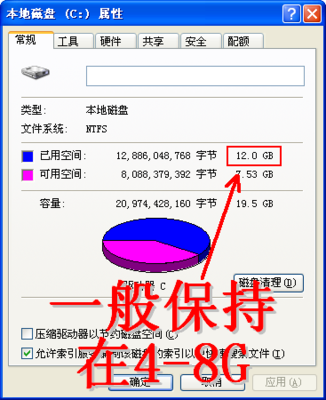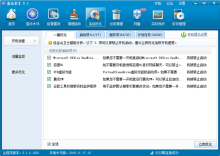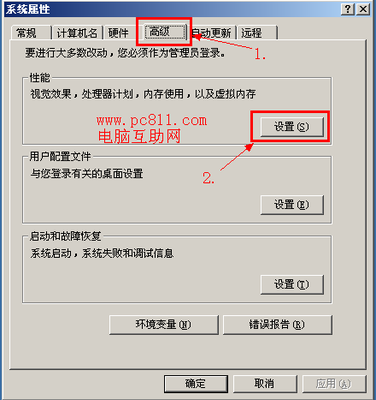家用电脑越来越普及,咱们在使用一段时间之后是不是感觉到电脑开机后反应慢?今天小编就给大家总结几点原因以及相应的解决方法。
一、检查CPU和显卡散热,除尘,上油,或更换风扇。
二、电源电压不稳,电源功率不足,更换质量高的功率大的电源。
三、清理磁盘和整理磁盘碎片。
1、在我的电脑窗口,右击要清理的盘符—“属性”—“清理磁盘”--勾选要删除的文件--确定--是。
2、清除临时文件,开始—运行—输入 %temp% --确定。
3、用优化大师或超级兔子清理注册表和垃圾文件。
4、关闭一些启动程序, 开始-运行-msconfig---启动 ,除杀毒软件、输入法外一般的程序都可以关掉。
5、删除不用的程序软件。
6、整理磁盘碎片--开始 --所有程序--附件--系统工具--磁盘碎片整理程序--选定C--分析--碎片整理。
7、减轻内存负担 ,打开的程序不可太多。如果同时打开的文档过多或者运行的程序过多,就没有足够的内存运行其他程序,要随时关闭不用的程序和窗口。
四、升级主板、显卡、网卡驱动。
五、加大物理内存,更换成质量高的内存,合理设置虚拟内存 。
1、玩游戏,虚拟内存可设置大一些,最小值为物理内存的1.5倍,最大值为物理内存的2-3倍 。再大了,占用硬盘空间太多了。
2、虚拟内存设置方法是: 右击我的电脑—属性--高级--性能设置--高级--虚拟内存更改--在驱动器列表中选选择虚拟内存(页面文件)存放的分区--自定义大小--在“初始大小”和“最大值”中设定数值,然后单击“设置”按钮,最后点击“确定”按钮退出。
3、虚拟内存(页面文件)存放的分区,一定要有足够的空间,硬盘资源不足,造成虚拟内存不够用。
六、用优化大师或超级兔子优化电脑。 一.相关网站看看有没有你的显卡驱程更新程序!
二.用杀毒软件检测下,是不是中毒了.
三.有可能你的网络问题
四.在玩游戏的时候不用开太多的QQ.bt等占网络的程序
解决办法2:
提到电脑开机后反应很慢,很多朋友都会说,重新装一下操作系统就可以解决问题了。这个说法没错,重新安装操作系统对很多朋友来说是非常麻烦的。电脑开机后反应很慢一般由以下五种原因造成,操作起来也很简单,有点电脑知识的朋友都可以自己动手操作,在不用重新安装操作系统的前体下,基本上可以解决电脑开机后反应很慢故障。
一、清除操作系统垃圾
步骤1清空回收站垃圾。很多朋友认为把文件删了以后就没事了,其实这些所谓被你删掉的文件系统都先将它们保存到了回收站中,它同样还是占用了大量的硬盘空间,在一定程序上会造成电脑开机后反应很慢。右键点击回收站图标,按“清空回收站”即可。
步骤2删除临时文件。右键点击IE快捷方式,选择“属性”,在“常规”选项卡中,IE6用户分别点击“删除Cookies”、“删除文件”和“删除历史记录”三个按钮来清除上网留下的临时文件,IE8用户点“删除”,然后选中相关选项,然后点删除。
电脑开机后反应很慢的原因及解决方法
提示:IE6用户在点击“删除文件”按钮后,在弹出的对话框中一定要钩选“删除所有脱机内容”,这样才能保证能完全清除上网记录。为了上网安全,IE6用户建议升级浏览器。
步骤3清除“文档”菜单中的文件名。点击“开始”→“设置”→“任务栏和开始菜单”,打开“任务栏属性”对话框。在该对话框中选择“开始菜单程序”标签,然后点击“清除”按钮即可。
步骤4清除“运行”列表中的程序名。运行“Regedit”命令,打开注册表编辑器,然后找到“HKEY_CURRENT_USER/Software/Microsoft/Windows/CurrentVersion/Explorer/RunMRU”。在该注册表的右侧显示出“运行”下拉列表中的信息。要删除某个项目,用鼠标右击名称,选择“删除”即可,注意不要删除“默认”和“MRUList”所在的行。
步骤5清除系统多余字体及临时文件。过多的系统字体也会造成电脑开机后反应很慢。利用控制面板上的字体图标程序即可删除掉不需要的字体。删除Windows目录下的TemporaryInternetFiles文件夹中的所有文件即可清除临时文件。还可以利用右键单击“开始”按钮,然后选择“搜索”,在“名称”对话框中输入“*.tmp”,将“搜索”栏下拉列表设置成整个硬盘,接着点击“开始查找”,最后将所有找到的tmp文件删除掉即可。
步骤6删除不使用的程序。利用控制面板上的“添加/删除程序”来清理硬盘中没有使用的应用程序。
注意:千万不可以直接删除程序的文件目录,因为很多程序在安装时会向Windows的系统文件和注册表中写入信息,直接删除程序文件不仅不能很好地起到提高性能作用,从而造成硬盘数垃圾增多。
提示:现在有一些专门的操作系统维护软件,如《Windows优化大师》,这类软件都可以通过简单的操作就能删除系统里的垃圾文件及一些记录,非常适合刚接触电脑的朋友使用。
二、全面优化系统
完成系统垃圾的清理后,在一定程序上可以缓解电脑开机后反应很慢故障。对操作系统进行一个全面的优化在一定程度上还能提高系统的性能。
1、使用系统功能进行优化来解决电脑开机后反应很慢。
这里我们以现在最常用的Windows XP为例,告诉大家如何利用系统的一些简单设置来优化操作系统。
步骤1右键点击“我的电脑”→“属性”。
步骤2在弹出窗口中选择“硬件”→“设备管理器”,打开设备管理器窗口。展开“WWw.aIhUaU.COMIDEATA/ATAPI控制器”,双击“主要IDE通道”,选择“高级设置”,将传送模式都选为“DMA(若可用),点击“确定”。
步骤3点击“高级”,在“性能”中点击“设置”→“高级”→“更改”,选择“自定义大小”,将“初始大小”和“最大值”均设为物理内存的2.5倍,然后点击“设置”、“确定”。
步骤4在“我的电脑”→“属性”→“高级”,点击“性能”中的“设置”,选择“调整为最佳性能”,点击“确定”即可。

提示:通过这样的设置后,WinXP的操作界面会变成类似Win2000的操作界面,不过在速度上会比以前提高,该方法适合电脑配置不高的用户。 http://www_xpc8_com/
步骤5在“我的电脑”→“属性”→“系统还原”中钩选“在所有驱动器上关闭系统还原”可节省一定的硬盘空间难解答”当中将最下面的“禁止系统还原”选上即可。
2、用注册表进行全面优化解决电脑开机后反应很慢
点击“开始”“运行”,输入“regedti”即可打开注册表编辑器。
步骤1减少关机步骤。进入注册表编辑器,打开“HKEY_CLASSES_ROOTDirectoryshell”,新建名为“Close”的主键,双击“Close”子键窗口右面的“默认”,并在“键值”栏内输入“关闭计算机”。在“Close”下建立一级子键“Command”,双击该子键窗口右面的“默认”,并在“键值”栏内输入“Rundll32.exeUser.exe,exitwindows”。输入完后,右击“开始”选“关闭计算机”即可关机。
 爱华网
爱华网